Kuidas muusikat iPhone'ist Androidi teisaldada
Windowsis muusika edastamise protsess iPhone'ist seadmesse Android on pärast muusika sünkroonimist lihtne. Maci arvutid nõuavad kolmanda osapoole rakendust, näiteks YouTube Music või Androidi failiedastus muusika sünkroonimiseks Android-seadmega.
Selles artiklis sisalduv teave kehtib operatsioonisüsteemide Windows 10, 8 ja 7 ning Mac OS X Lion (10.7) ja uuemate kohta.
Muusika sünkroonimine iTunesiga Windowsis
Kui teil on kogu iPhone'i muusika juba Windowsi arvutis iTunes'i teegiga sünkroonitud, olete poole peal.
Muul juhul sünkroonige oma iPhone iTunesiga, et kõik laulud oleksid iTunes'i teegis. Kui kavatsete iPhone'is oleva muusika iTunes'i teegiga sünkroonida, tuleb meeles pidada paari asja.
- Kasutage an volitatud arvuti, mis on vajalik kõigi teie ostude iTunes Store'ist arvutisse ülekandmiseks.
- Kui mõnda teie muusikat ei ostetud iTunes Store'i kaudu ja see pole teie muusikaga lingitud Apple kasutajatunnus, võite kasutada kolmandat osapoolt programm muusika edastamiseks iPhone'ist Windowsiga arvutisse.
Kuigi rakendus Muusika asendas iTunesi Mac-arvutites 2019. aastal macOS Catalina (10.15) väljalaskega, toetab Apple endiselt iTunes'i Windowsi arvutites.
Kuidas teisaldada muusikat iPhone'ist Androidi Windowsis
Kui olete kõik laulud iTunes'i teegiga sünkrooninud, saate need Windowsi arvutist Android-seadmesse lisada.
Käivitage iTunes. Aastal Raamatukogu jaotises valige laulud, mida soovite oma Android-seadmesse teisaldada.
-
Kopeerige failid oma Windowsi arvutis uude kausta.

Ühendage oma Android-seade arvutiga ja minge lehele Muusika seadme kausta.
Kopeerige ja kleepige lood, mida soovite üle kanda.
Kuidas Maciga muusikat iPhone'ist Androidi teisaldada
Kui kasutate Maci, on teil muusikafailide Android-seadmesse ülekandmiseks paar võimalust.
YouTube Music
Saate muusikat iPhone'ist Android-seadmesse edastada kasutades YouTube Music.
YouTube Music asendas 2020. aastal Google Play muusika. Ikka saab esitusloendeid ja muusikat Google Play muusikast YouTube Musicusse üle kanda.
Avage oma Macis brauser ja minge aadressile music.youtube.comja logige sisse sama Google'i kontoga, mis on lingitud teie Android-seadmega.
-
Valige Profiil ikooni, mis asub YouTube Musicu paremas ülanurgas.
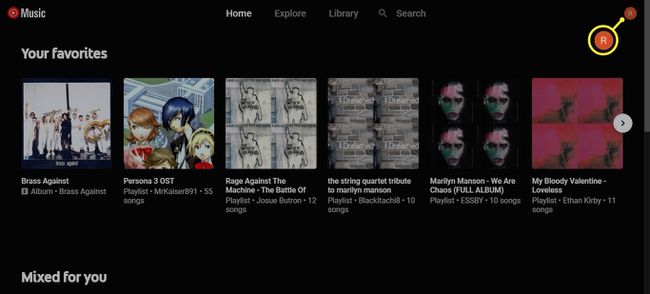
-
Valige Muusika üleslaadimine.
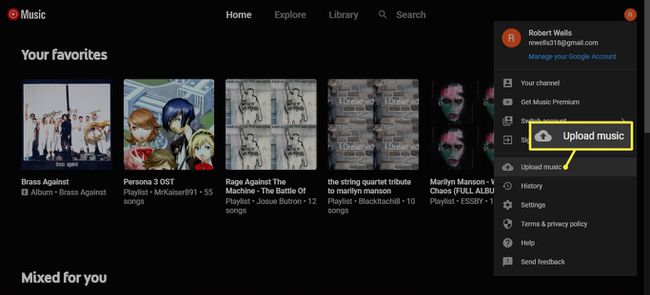
Valige laulud, mida soovite lisada.
Pärast laulude üleslaadimist käivitage YouTube Music rakendust oma Android-seadmes.
Nüüd saate oma muusikat esitada, kui teil on aktiivne Interneti-ühendus. Saate laule alla laadida ka teenusest YouTube Music, et neid võrguühenduseta esitada.
Androidi failiedastus
Saate muusikafaile otse edastada, kasutades teenust (nt Android File Transfer).
-
Käivitage oma Macis brauser ja minge aadressile Androidi failiedastus.

Laadige alla ja installige rakendus.
Ühendage oma Android-seade USB-kaabli abil Maci arvutiga.
Käivitage Androidi failiedastus rakendust oma Macis ja navigeerige oma Macis oma muusikafailide juurde.
-
Kopeerige ja kleepige failid, mida soovite oma Android-seadmesse üle kanda.
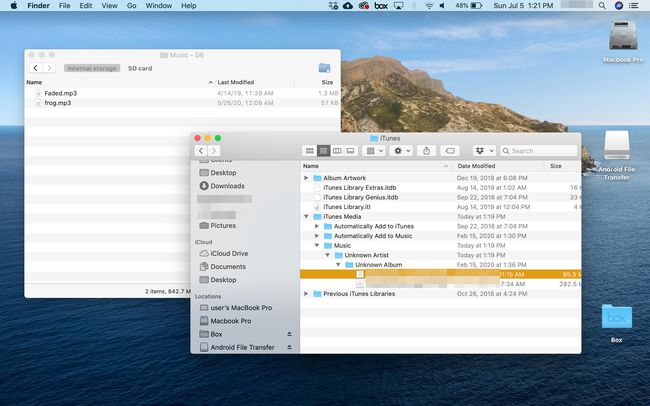
Kui edastus on lõpetatud, eemaldage Android-seade.
